Ați achiziționat recent un nou Mac sau MacBook? Mai mulți utilizatori constată că atunci când încearcă să instaleze aplicațiile achiziționate anterior/instaleze pe noul lor MacBook, primesc acest mesaj de eroare ciudat „Nu s-au putut atribui aplicațiile” .
Acest mesaj apare în primul rând atunci când încercați să actualizați aplicațiile Apple existente pe noul dvs. Mac. Magazinul de aplicații vă solicită să adoptați aceste aplicații.
„Pentru a primi actualizări viitoare, aceste aplicații grupate vor fi atribuite ID-ului tău Apple. Un identificator hardware unic de pe computerul dvs. trebuie trimis la Apple pentru a verifica eligibilitatea.”
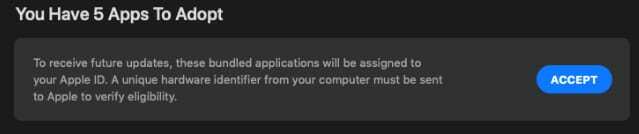
Când faceți clic pe Accept și continuați, este posibil să vedeți mesajul „Nu s-au putut atribui aplicațiile”.
LEGATE DE:
- Magazinul de aplicații nu funcționează cu macOS Mojave, iată câteva sfaturi
- Cum să utilizați noul App Store în macOS Mojave
- Cum să gestionați aplicațiile pe Mac/MacBook
- Cum să utilizați un GPU extern cu aplicațiile pentru Mac
Nu sunt sigur de ce se întâmplă acest lucru, dar majoritatea utilizatorilor care au întâmpinat această eroare au constatat asta atunci când au încercat actualizand aplicațiile după câteva zile, au putut să actualizeze/instaleze aplicații pe MacBook-ul lor fără niciuna probleme.
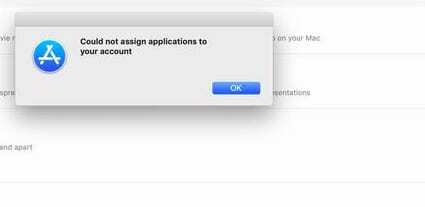
Cuprins
-
Cum să remediați eroarea nu a putut fi atribuită aplicațiilor pe MacBook
- Postări asemănatoare:
Cum să remediați eroarea nu a putut fi atribuită aplicațiilor pe MacBook
Iată câteva sfaturi care ar trebui să vă ajute dacă vă aflați cu această eroare pe noul dvs. Mac sau MacBook. Vă rugăm să urmați fiecare dintre pași și să verificați dacă vă rezolvă problema. Pașii implică ștergerea aplicațiilor și reinstalarea acestora, așa că asigurați-vă că ați făcut o copie de rezervă a MacBook-ului.
- Deschideți aplicația Launchpad pe MacBook
- Apăsați tasta „Opțiune” și veți vedea pictogramele aplicației trecându-se cu un „X” lângă ele
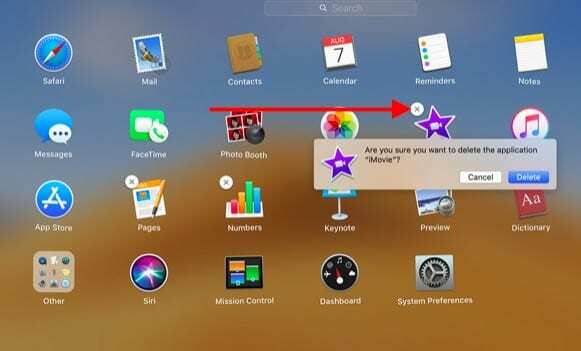
- Faceți clic pe „X” și confirmați pentru a șterge aplicația
- Dacă nu vedeți aplicația pe Launchpad, poate fi necesar să o căutați în Finder și apoi să o ștergeți trăgând-o în Coșul de gunoi.
- Goliți Coșul de gunoi după ce ați șters aplicația/aplicațiile în cauză
- Apoi, deconectați-vă din AppStore făcând clic pe Magazin > Deconectare din meniul de sus
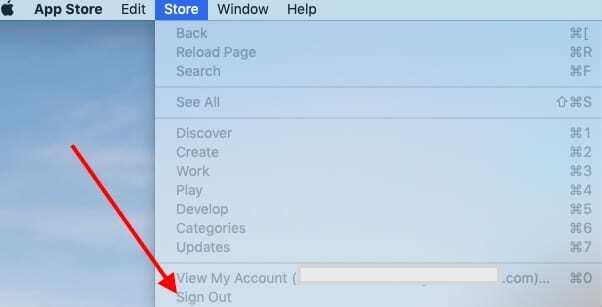
- Reporniți MacBook-ul dvs
- Conectați-vă la App Store și apoi conectați-vă folosind ID-ul Apple
- Căutați aplicația pe care doriți să o instalați (cele pe care le-ați șters mai devreme)
- Reinstalați aplicația
Această secvență de ștergere a aplicațiilor Apple existente, urmată de deconectare și apoi repornirea MacBook-ului și reinstalarea aplicației rezolvă de obicei problema. Deoarece aplicațiile Apple sunt gratuite, nu ar trebui să aveți probleme când reinstalați aplicațiile pe Mac.
Unii utilizatori au avut succes, de asemenea, ștergând aplicațiile afectate și apoi reinstalând aplicațiile. Diferența este că, după reinstalarea aplicațiilor, au creat un nou ID de utilizator pe MacBook și l-au legat de ID-ul lor Apple existent. Folosind noul ID de utilizator pentru a se conecta la MacBook-ul lor, au „adoptat” aplicațiile întrebare.
Când s-au conectat din nou folosind id-ul de utilizator original, problema a fost rezolvată în magazinul de aplicații, moment în care au șters noul ID de utilizator creat pentru a rezolva această problemă.
Indiferent de motiv, am văzut această problemă cu utilizatorii care rulează macOS Mojave și fie au un nou Mac, fie au avut Mac-urile reparate cu noi actualizări hardware sau reparații. Mesajul de eroare se stinge în câteva zile după ștergerea și reinstalarea aplicațiilor.
Sperăm că ați reușit să remediați problema cu simpla ștergere și reinstalare. Dacă întâmpinați în continuare probleme, poate doriți să contactați asistența Apple și să vedeți dacă vă pot ajuta cu această problemă.

Obsedat de tehnologie de la sosirea timpurie a A/UX pe Apple, Sudz (SK) este responsabil pentru direcția editorială a AppleToolBox. Are sediul în Los Angeles, CA.
Sudz este specializată în acoperirea tuturor aspectelor legate de macOS, având în vedere zeci de dezvoltări OS X și macOS de-a lungul anilor.
Într-o viață anterioară, Sudz a lucrat ajutând companiile din Fortune 100 cu aspirațiile lor tehnologice și de transformare a afacerii.